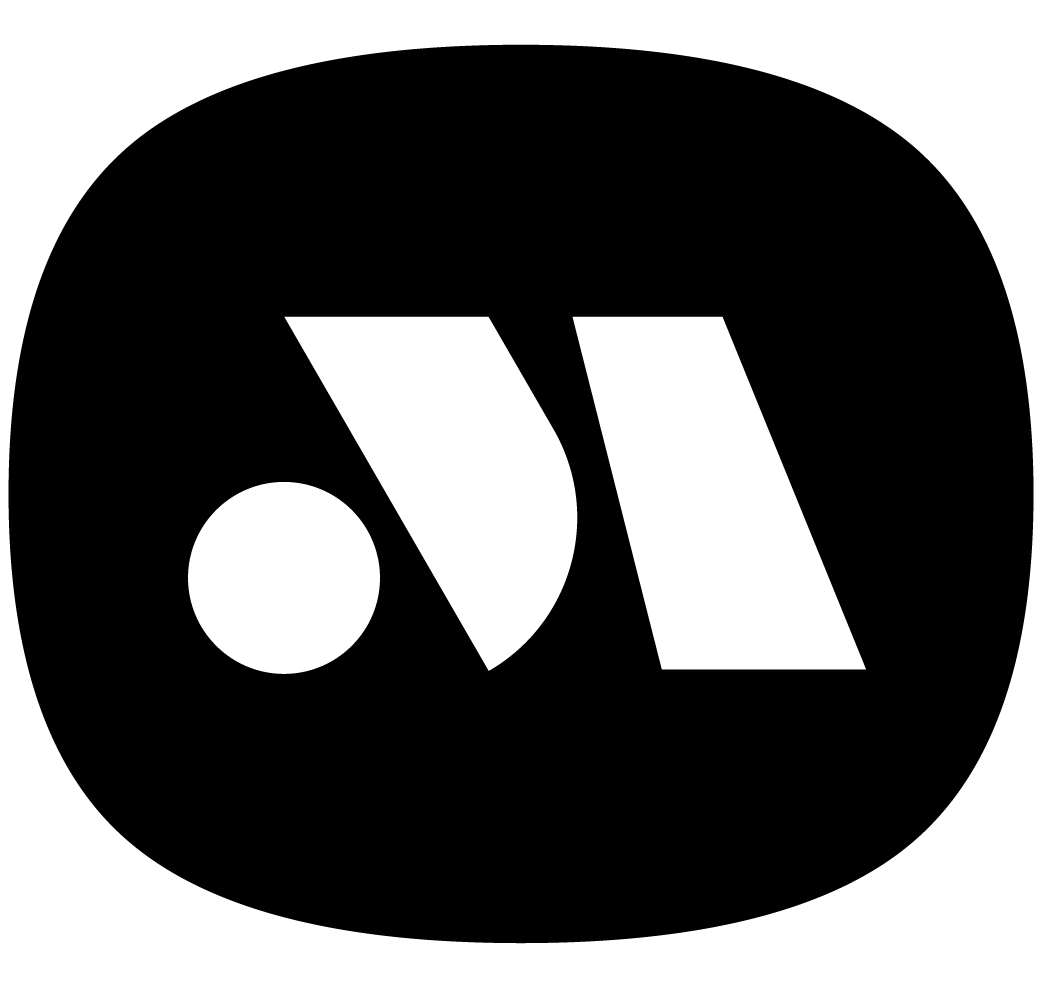No code Automatizáció
Nagyon sok olyan eszközzel találkozunk, amelyek segítségével hatékonyabbá és egyszerűbbé tehetjük a mindennapjainkat. Fontosnak tartjuk, hogy ezeket az eszközöket megosszuk egymással, így javítva a produktivitásunkat. A legtöbb eszköz specifikus területekre szorítkozik, így nincs értelme mindet összegyűjteni, de nagy számban akadnak olyanok, amelyek széles körben hasznosíthatók.
Ezért úgy gondoltuk, hogy egy sorozatban bemutatunk néhány olyan eszközt, amelyek valóban hasznosak lehetnek a szélesebb közönség számára. Minden bejegyzés végén egy kis előzetes is lesz azokról az eszközökről, amelyekről a későbbiekben szó esik.
Az első bemutatott eszköz lényegében egy svájci bicska ami kis technikai ismerettel nagyon jól használható és nagyon hatékonyan mentesít repetitív feladatok alól. Mindemellett rengeteg külső eszközzel kínál kész integrációt (össze köthetsz benne szinte bármit – bármivel) mindemelett árazás tekintetében olyan ingyenes csomagot kínál amivel ugyancsak nagyon sok dolgot meg lehet oldani.
De akkor vágjunk is bele.
Mi a make?
A mindennapok ismétlődő feladatai többnyire semennyire sem járulnak hozzá boldogságunkhoz, ugyanakkor azt is tudjuk, hogy ezek nélkülözhetetlenek a rend fenntartásához. Az ilyen könnyen leírható repetitív feladatok automatizálásához kínál kódolásmentes megoldást a Make.
A Make segítségével egy vizuális felületen kapcsolhatóak össze különböző digitális szolgáltatások, mint például a Google Drive, e-mail fiókok vagy üzenetküldő rendszerek.
Vegyük például a következő képzeletbeli esetet: napi szinten kapok leveleket potenciális ügyfelektől, akik ajánlatot szeretnének kérni különböző fejlesztésekre. Hogy ezeket kézben tartsam, minden nap végén átnézem a fiókomat, és az ilyen levelekre létrehozok egy könyvtárat, ahol az ügyfélhez kapcsolódó anyagokat majd gyűjteni fogjuk, és létrehozok egy üres ajánlatot, amit tudom, hogy másnap ki kell töltenem.
A Make segítségével megoldhatom, hogy amennyiben egy beérkezett levél tartalmazza az általam meghatározott kulcsszavakat, például ‘ajánlat’ vagy ‘ajanlat’, úgy a levélben található adatok alapján létrehoz egy könyvtárat egy előre meghatározott helyen, és készít el egy ajánlatot egy meghatározott sablon alapján. Amit aztán nekem csak ki kell tölteni és ki kell küldeni az ügyfélnek.
Akik még nem adták fel, de még nem is sikerült őket meggyőzni, hogy erre nekik szükségük lehet azok kedvéért itt van néhány usecase. Ezek elég jól megmutatják mi mindent lehet ezzel az egyszerű de sokoldalú eszközzel cs: https://www.make.com/en/use-cases
Tételezzük fel, hogy eljutottál idáig
Gyorsan csináld meg a regisztrációt és vágjunk bele. Itt lehet regisztrálni: kattints rám Ha minden jól ment, a regisztráció után egy dashboardon találjuk magunkat. Az egyszerűség kedvéért most csak a legfontosabb részeket nézzük át.
Scenáriók
Itt látjuk, milyen folyamataink vannak, ezek közül melyik aktív és melyik nem. Kis ikonok jelzik, hogy az egyes workflow-knak milyen eseményindítói vannak. (villám -> trigger alapú / óra -> időzített esemény ) Ezen a felületen tudjuk ezeket a scenáriókat rendezni, ki- és bekapcsolni, valamint új scenáriókat is itt hozhatunk létre.

Sablonok
Ez a felület lehetővé teszi, hogy nyilvánosan elérhető sablonokat vegyünk kölcsön és használjunk fel újra. Ezekhez jellemzően részletes leírások és onboarding folyamatok tartoznak, amelyek segítenek a konfigurációban és a személyreszabásban.
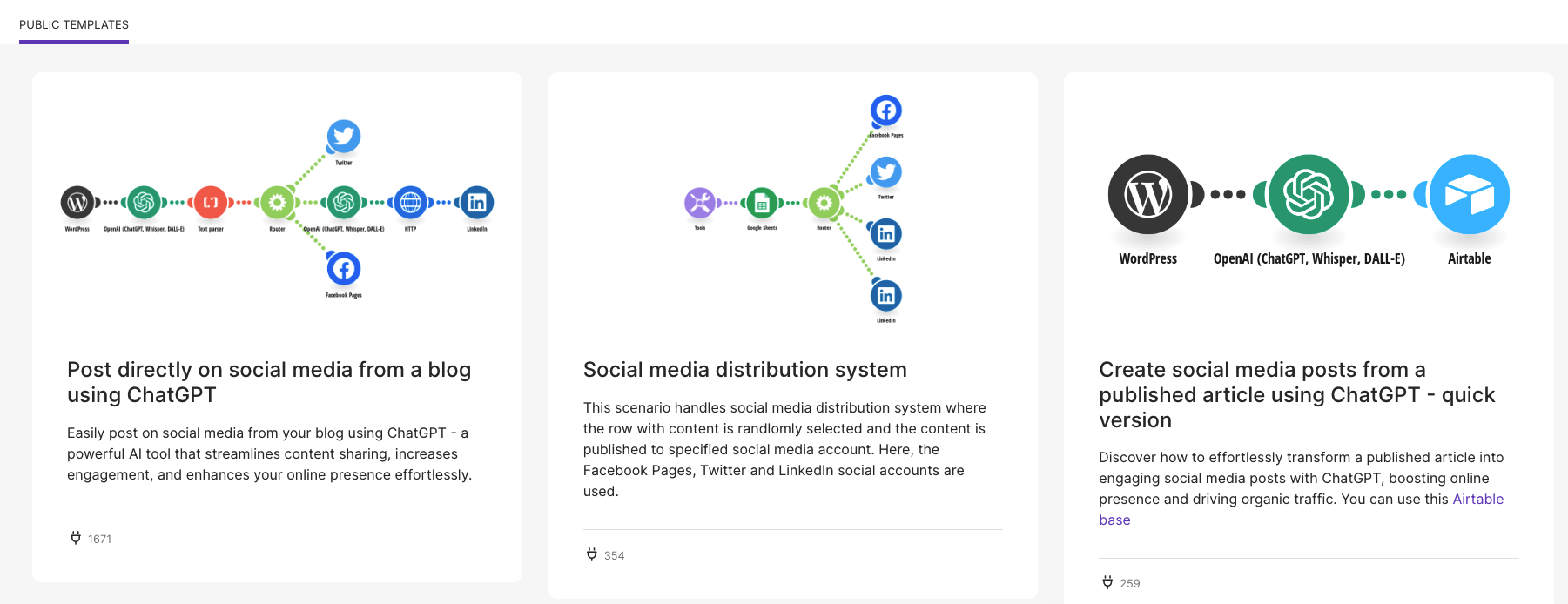
Amennyiben kiválasztunk egy sablont, lehetőségünk van azt lemásolni, de ebben az esetben a konfigurációt magunknak kell elvégezni. Alternatív megoldásként választhatjuk a vezetett konfigurációs folyamatot is. Ebben az esetben a rendszer lépésről lépésre magyarázza el, hogy milyen adatokra van szükség és miért, nekünk csupán meg kell adnunk ezeket az adatokat.
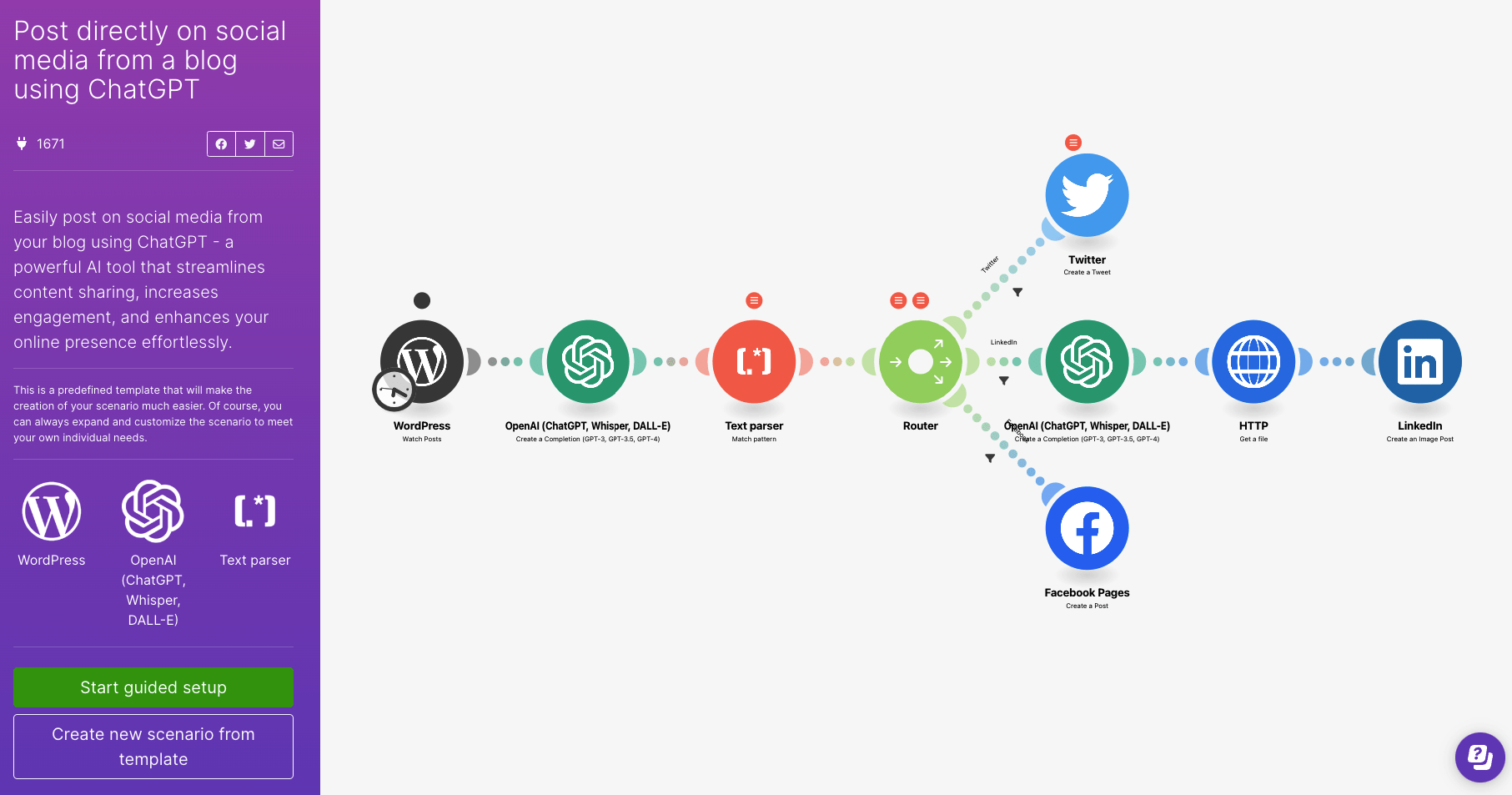
Szerkesztő
Ez a felület egy tervezői interfészt kínál, ahol a kívánt elemeket az alján található menüsorból kell felhúznunk, hogy összekapcsoljuk őket. Miután felhúztunk egy elemet lehetőségünk van konfigurálni azt. Az elemek között beállíthatunk filtereket de itt hozzáadhatunk elágazást vagy akár egy új module-t is. Ezek mellett lent egy kontroll felület is található, itt beállíthatunk több számunkra fontos paramétert.
Minden workflow-nak szüksége van egy indító elemre. Ez lehet egy időzítő, de olyan események is beállíthatók, amelyek egy külső esemény, például egy vásárlás bekövetkezésekor automatikusan elindulnak. Bármilyen indító elemet is választunk, ne feledkezzünk meg a szcenárió bekapcsolásáról a munka befejezésekor.
Munka közben lehetőségünk van a folyamatok tesztelésére, és arra is, hogy időszakosan futtatjuk őket, ezzel ellenőrizve, hogy minden rendben működik-e.
A futás során az egyes komponensek mellett lévő kis karikában megtekinthetjük, hogy milyen adatot kapunk a kiválasztott komponenstől.
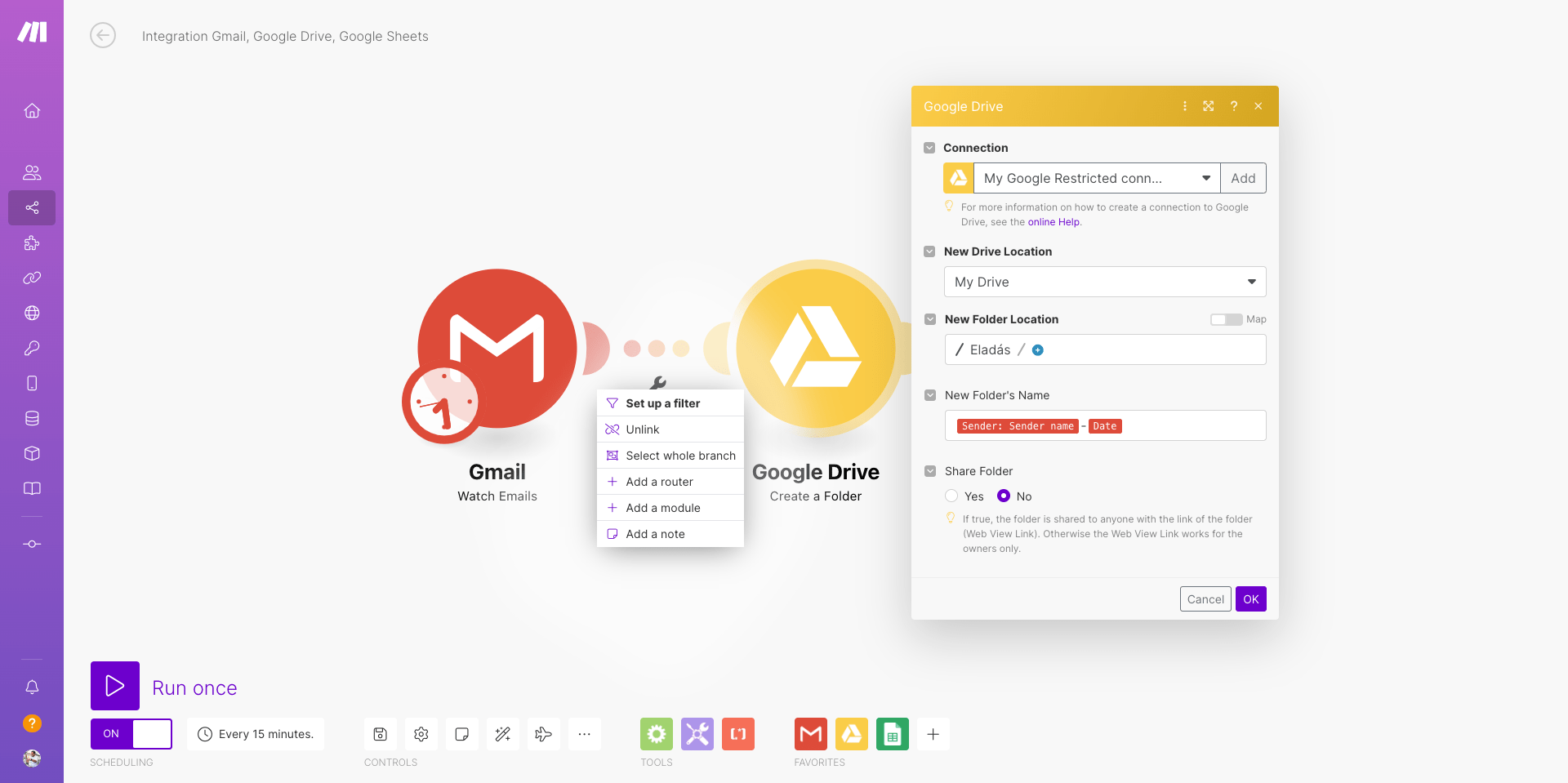
Kezdő útmutató
Miért jó
Amennyiben összetettebb igényeink vannak, a Make kiválóan rendezett, könnyen érthető és kereshető súgó szekciójával áll a felhasználók rendelkezésére, segítve őket szinte bármilyen probléma megoldásában, amin elakadnának. Ha nem hiszed nézd meg magad: kattints rám
A kevésbé technikai felhasználóknak számára pedig kész sablonokat kínál amiben csak végig kell mennünk a vezetett útmutatón és máris kapunk egy kész workflow-t.
Van ingyenes változat ami a cikk írásakor 1000 futást engedélyez havonta és pár technikaibb funkció kivételével minden elérhető ami a fizetős változatban. De ha fizetnünk kell sem kér sokat havi $11 – ért cserébe már több aktív szcenáriónk lehet és 10.000 műveletet is végrehajthatunk.
Próbáld ki te is ma / most / na!
Következőkben még…
Calendly + Reply.io + Mailtracker (E-mail hatékonyan)
Notion (Jegyzetek és még sokminden más)
Toggle (Időmérés egyszerűen)
Ha neked is van valamilyen hasznos eszközöd, amiről úgy érzed, érdemes beszélni, akkor oszd meg velünk! Írj nekünk e-mailt itt vagy hagyj egy hozzászólást a facebook bejegyzés alatt.